- Հեղինակ Abigail Brown [email protected].
- Public 2024-01-07 19:04.
- Վերջին փոփոխված 2025-01-24 12:12.
Microsoft Office-ի արտադրողականության հավաքածուն աջակցում է տառատեսակների լռելյայն փոխարկման մի քանի տեսակների, որպեսզի ձեր Office փաստաթղթերը ներկայացնեն ձեր նախընտրած տեսքն ու տեսքը՝ առանց ամեն անգամ նոր ֆայլ ստեղծելիս ոճերը ձեռքով կարգավորելու::
Այս հոդվածի հրահանգները վերաբերում են Microsoft 365-ի, Office 2019-ի և Office 2016-ի աշխատասեղանի տարբերակներին:
Microsoft Word
Word փաստաթղթում օգտագործվող լռելյայն ոճերը կարգավորելու համար կամ ստեղծեք նոր ձևանմուշ կամ կարգավորեք ձեր ընթացիկ լռելյայն ձևանմուշը:
Կարգավորել ձևանմուշը
- Գնացեք Home ներդիր և աջ սեղմեք ցանկացած ոճ Styles խմբում:
- Բացվող ընտրացանկում ընտրեք Փոփոխել.
- Փոփոխել ոճը երկխոսության վանդակում կատարեք ձեր նախընտրած կարգավորումները:
-
Երկխոսության վանդակի ներքևում ընտրեք Նոր փաստաթղթեր այս ձևանմուշի հիման վրա՝ համոզվելու համար, որ ձեր ոճի փոփոխությունները պահպանվում են նոր փաստաթղթեր ստեղծելիս:

Image - Ընտրեք OK փոփոխությունները պահելու համար:
Պահպանել կաղապարը
Նախադրյալների հիմնական փոփոխությունների համար բացեք դատարկ փաստաթուղթ և կարգավորեք ոճերը՝ ձեր կարիքներին համապատասխան: Երբ դուք պահպանում եք փաստաթուղթը, դուք կարող եք (կամ՝ ոչ, կախված նրանից, թե ինչպես է կազմաձևված Word-ի պատճենը) normal.dotx ձևանմուշը թարմացնելու կամ վերագրելու հարցում: Ձեր փոփոխությունները որպես նոր նորմալ պահելու համար շարունակեք պահպանումը:Հակառակ դեպքում, ինքներդ ձեզ համար առանձին կաղապարի ֆայլ ստեղծելու համար՝
- Գնացեք Ֆայլ ներդիր, այնուհետև ընտրեք Export.
- Ընտրեք Փոխել Ֆայլի տեսակը.
-
Փոխել Ֆայլի տեսակը ցանկում ընտրեք Կաղապար (.dotx), ապա ընտրեք Պահպանել որպես.

Image - Պահպանել որպես երկխոսության վանդակում մուտքագրեք ֆայլի անունը, ընտրեք այն թղթապանակը, որտեղ ցանկանում եք պահել ձևանմուշը, ապա ընտրեք Պահպանել.
Ապագայում բացեք normal.dotx ձևանմուշը կամ ձեր ստեղծած հատուկ ձևանմուշը՝ ձեր հարմարեցված տառատեսակի և դասավորության ընտրանքները տեսնելու համար: Երբ դուք պահում եք ձևանմուշով պատրաստված նոր փաստաթղթերը, լռելյայնորեն, հայտնվում է «Պահպանել որպես» երկխոսության տուփը: Դուք չեք վերագրի նոր ձևանմուշը, եթե այն հատուկ արտահանեք նոր DOTX ֆայլ:
Սևագիր և ուրվագծային դիտումներում փաստաթղթերը դիտելու լռելյայն տառատեսակ սահմանելու համար ընտրեք Ֆայլ > Ընտրանքներ > Ընդլայնված . Ոլորեք դեպի Ցուցադրել փաստաթղթի բովանդակությունը և ընտրեք Օգտագործեք սևագիր տառատեսակը Սևագիր և Ուրվագիծ դիտումներում Այնուհետև ընտրեք ձեր նախընտրած տառատեսակը և չափը:
Microsoft Excel
Անցեք Ֆայլի ներդիրը, այնուհետև ընտրեք Ընտրանքներ ՝ Excel Ընտրանքներ երկխոսության տուփը բացելու համար: Ընդհանուր ներդիրից անցեք Նոր աշխատանքային գրքեր ստեղծելիս բաժինը և ընտրեք ձեր նոր լռելյայն տառատեսակն ու չափը:
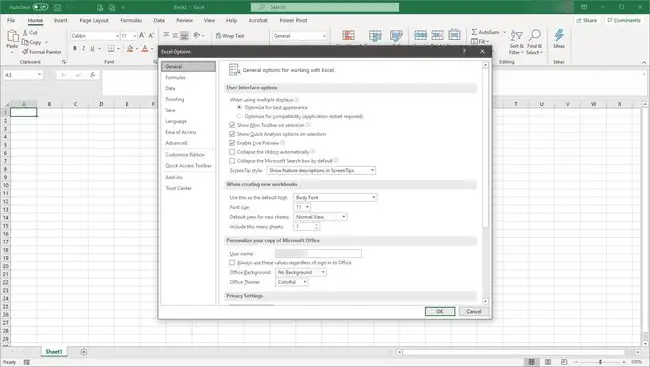
Microsoft OneNote
OneNote-ի լռելյայն տառատեսակը փոխելու համար անցեք Ֆայլ և ընտրեք Ընտրանքներ: Ընտրեք Ընդհանուր ներդիրը և անցեք Լռելյայն տառատեսակ՝ տառատեսակը, չափը և գույնը վերականգնելու համար:
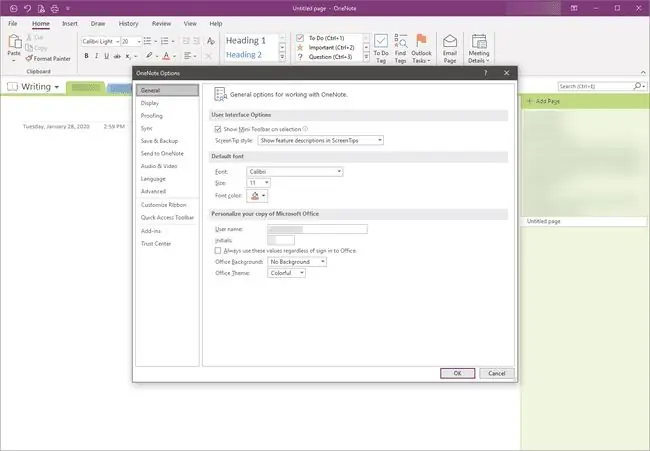
Microsoft Publisher
Ցանկացած դատարկ Publisher փաստաթղթից անցեք Home ներդիր, ապա ընտրեք Ոճեր: Բացվող ընտրացանկը ցուցադրում է նոր ոճ ներմուծելու կամ ստեղծելու տարբերակներ:
- Ներմուծելու համար բացեք փաստաթուղթ, որն ունի փոխկապակցված ոճեր՝ մեկ այլ Publisher ֆայլ կամ Word փաստաթուղթ:
- Նոր ոճ ստեղծելու համար տվեք նրան անուն, այնուհետև փոխեք դրա պարամետրերը: Նշեք տառատեսակը, տեքստային էֆեկտները, նիշերի տարածությունը, պարբերության ընդհատումը, պարբերակների և համարակալման ձևաչափերը, կանոնների հորիզոնական տողերը և ներդիրների տեղադրումը:
Լրացուցիչ ոճերը կարող են նոր լինել կամ հիմնված լինել ձեր սահմանած ոճի վրա:
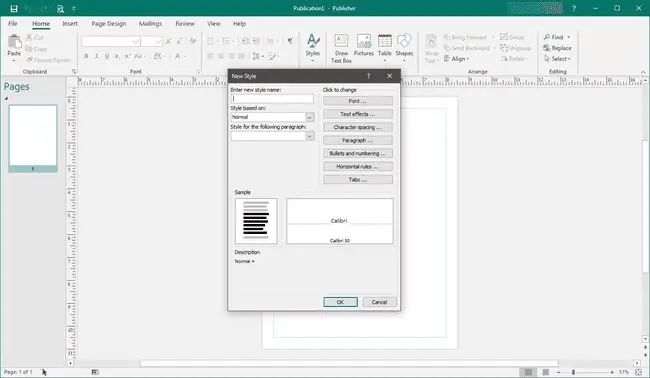
Microsoft PowerPoint
PowerPoint-ը չի նույնականացնում լռելյայն տառատեսակները: Փոխարենը, տառատեսակները կապված են կաղապարների հետ: Ձեր դիզայնը հիմնեք կաղապարի վրա, որը համապատասխանում է ձեր տեսողական դիզայնի պահանջներին: Դիզայն ներդիրից ընտրեք Տարբերակներ բացվող սլաքը՝ ցուցադրելու ակտիվ ներկայացման թեմայի անհատականացման տարբերակները:
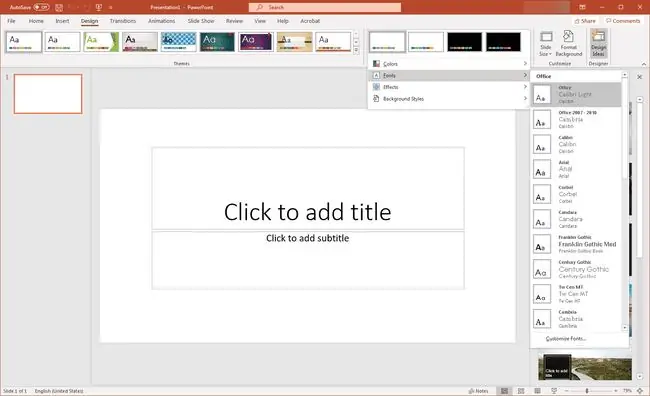
Microsoft Outlook
Դուք պետք է կազմաձևված լինեք HTML ձևաչափով էլփոստ ուղարկելու համար թեմաներն օգտագործելու համար: Հակառակ դեպքում, ձեր հաղորդագրությունը կգրվի և ստացվի որպես պարզ տեքստ:
Outlook-ի կանխադրվածները սահմանելու համար՝
- Գնացեք Ֆայլ ներդիր, այնուհետև ընտրեք Ընտրանքներ.
- Ընտրեք Mail բաժնի վերնագիրը:
- Ստեղծել հաղորդագրություններ վանդակում ընտրեք Գրենային պիտույքներ և տառատեսակներ:
-
Ստորագրություններ և գրենական պիտույքներ երկխոսության վանդակում կամ ընտրեք սահմանված թեմա կամ ձեռքով կազմաձևեք տառատեսակը, ներառյալ չափը և գույնը, նոր հաղորդագրությունների, պատասխանների, փոխանցման և պարզի համար: տեքստի կազմը։

Image - Ընտրեք OK, երբ ավարտեք:
Microsoft Office օգտատիրոջ միջերես
Լռելյայնորեն Windows 10-ը չի առաջարկում Microsoft Office-ի արտադրանքների օգտատիրոջ միջերեսի տարրերը փոխելու գործառույթ: Այսպիսով, Office հավելվածներն օգտագործում են նույն տառատեսակները մենյուների, կոճակների և երկխոսության տուփերի համար, եթե չտեղադրեք երրորդ կողմի թեմատիկ հավելված:






